Razumevanje ko koristi vaš Linux ili Unix sistem je ključni aspekt njegovog upravljanja. Iako pokazivanje prstom može biti smatrano nepristojnim u svakodnevnom životu, u ovom kontekstu može biti vrlo korisno.
Komanda `finger` najverovatnije nije unapred instalirana na vašoj Linux distribuciji. Nije bila prisutna na Ubuntu, Fedora i Manjaro sistemima koji su korišćeni za pisanje ovog teksta. Već smo obradili komandu `pinky`, koja je jednostavnija verzija `fingera`. `pinky` dolazi kao standardna opcija, ali ako želite da koristite `finger`, moraćete da ga instalirate.
Komande `finger` i `pinky` obavljaju sličan zadatak. Obe prikazuju informacije o trenutno prijavljenim korisnicima na vašem Linux ili Unix operativnom sistemu. Količina informacija koju pružaju se malo razlikuje, a `pinky` ima neke dodatne opcije za postepeno uklanjanje detalja koje možda ne želite da vidite.
Ako želite da vaš Linux sistem bude više „nalik Unixu“ nego „Linuxu“, možda ćete želeti da koristite `finger`. Takođe, možda ste nasledili neke skripte koje očekuju da će `finger` biti dostupan. Bez obzira na razlog, ako ste prinuđeni – ili jednostavno više volite – da koristite `finger`, evo kako da ga instalirate i koristite.
Instaliranje komande `finger`
Možete instalirati `finger` na Ubuntu koristeći sledeću komandu:
sudo apt-get install finger

Za instalaciju `fingera` na Fedori, koristite ovu komandu:
sudo dnf install finger

Na Manjaru, moraćete da instalirate `finger` sa Arch User Repository (AUR) i da ga izgradite iz njegovog izvornog koda. Postoje alati koji to automatizuju, ali to znači da morate da imate te alate instalirane na svom Manjaro sistemu, kao i alat za preuzimanje i instalaciju `fingera` iz AUR-a. Dakle, prvo moramo da ih instaliramo.
Ako već nemate odgovarajući AUR instalater na svom sistemu, `trizen` je dobar izbor. Ova komanda će ga instalirati.
sudo pacman -Syu trizen

Pre nego što možemo da koristimo `trizen` da instaliramo `finger` za nas, moramo da instaliramo neke razvojne alate. Oni se automatski pozivaju skriptama za instalaciju i izgradnju koje će Trizen pozvati da instalira `finger` na vaš sistem. Naravno, ako ste ranije instalirali stavke iz AUR-a ili ako se bavite razvojem softvera, verovatno ih već imate instalirane.
Moramo da instaliramo GNU C biblioteku. To radimo ovom komandom:
sudo pacman -Syu glibc

Takođe nam je potreban GNU Binutils. Ovo koristi gcc kompajler:
sudo pacman -Syu binutils

Proces instalacije takođe koristi patch utility. Ova komanda će ga instalirati:
sudo pacman -Syu patch

Uslužni program `make` se koristi za kontrolu stvarnog kompajliranja i izgradnje `fingera` iz njegovog izvornog koda. Instalirajte ga ovom komandom:
sudo pacman -Syu make

I naravno, nećemo postići nikakav uspeh u izgradnji nečega iz izvornog koda bez kompajlera. Definitivno će nam trebati `gcc`, the Zbirka GNU kompajlera. Ova komanda će je instalirati za vas:
sudo pacman -Syu gcc

I konačno, sa ispunjenim zavisnostima izgradnje i instaliranim `trizen`-om, možemo izdati komandu za stvarno instaliranje `fingera`.
trizen -S netkit-bsd-finger

Tokom instalacije, biće vam postavljena različita pitanja. Samo pritisnite „Enter“ da biste prihvatili podrazumevane vrednosti.
Korišćenje komande `finger`
Kucanjem `finger` i pritiskom na „Enter“ `finger` generiše podrazumevani izlaz.
finger

Ovo prikazuje jedan red informacija o svakoj osobi koja je prijavljena. Kolone su:
| Prijava: | Ime korisničkog naloga osobe koja je prijavljena. |
| Ime: | Puno ime osobe, ako je poznato sistemu. |
| Tty: | Tip terminala na koji su prijavljeni. Obično je to `pts` (pseudo-tele type). `:0` označava fizičku tastaturu i ekran koji su povezani sa računarom. |
| Idle: | Vreme neaktivnosti korisnika. Jednocifreni broj označava minute. Ako je prisutna dvotačka, to znači sate i minute, a ako je prisutno slovo „d“, to znači dane i sate. |
| Vreme prijave: | Vreme kada se osoba prijavila. |
| Kancelarija: | Ovo je istorijski podatak. Nekada je prikazivao ime ili broj prostorije u kojoj je osoba radila. Danas se retko postavlja putem root-a. Umesto toga, `finger` prikazuje IP adresu mašine sa koje se korisnik prijavio. `:0` označava fizičku tastaturu i ekran koji su povezani sa računarom. |
| Kancelarijski telefon: | Ovo je još jedan zastareli podatak. Ako root nije zabeležio kancelarijski broj telefona za osobu, prikazaće se prazno. |
Korišćenje `fingera` sa jednim korisnikom
Da biste videli detalje o jednoj osobi, unesite ime njenog naloga u komandnoj liniji.
finger alec

Kada `finger` radi sa jednim korisnikom, pruža opširniji prikaz. Dobijamo neke dodatne informacije.
| Imenik: | Kućni imenik osobe. |
| Shell: | Shell koji koriste. |
| Prijavljen od: | Vreme i datum kada se korisnik prijavio, sa kojeg tty-a i sa koje IP adrese. |
| Pošta: | Ako imaju poštu, ovo se prikazuje. Ako su nedavno proverili svoju poštu, prikazano je vreme kada su je proverili. Alec nema poštu koja ga čeka. |
| Plan: | Ako korisnik kreira datoteke „.plan“ i „.project“ u svom početnom direktorijumu i stavi neki tekst u njih koji opisuje na čemu rade, sadržaj tih datoteka će biti prikazan ovde. Ovo je sistem koji se danas retko koristi. Rečeno nam je da Alec nema plan. To nije optužba u vezi sa njegovom karijernom strategijom, to znači da se nije potrudio da ažurira svoju „.plan“ datoteku. |
Ako ponovimo ovu komandu, pogledajte Mary, videćemo da je bila vredna i da je unela neki opisni tekst u svoje datoteke „.plan“ i „.project“.
finger mary
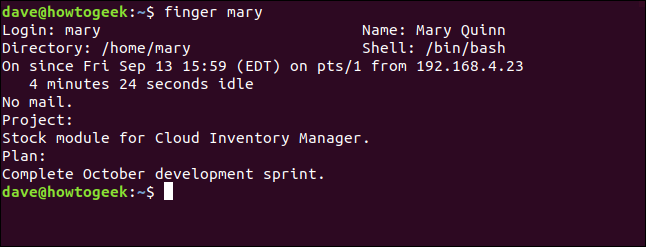
Korišćenje `fingera` sa pravim imenima
Možete koristiti i pravo ime osobe sa `finger`. Ako ne možete da se setite imena njihovog naloga, koristite njihovo pravo ime.
finger alec tumovit
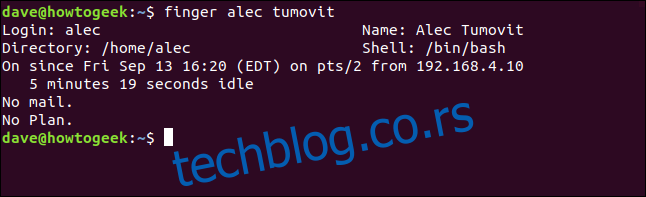
Kao bonus, možete saznati i ime njihovog naloga.
Izostavljanje datoteka .plan i .project
Ako ne želite da vidite rezime datoteka „.plan“ i „.project“, koristite opciju `-p` (bez plana).
finger -p mary

Iako Mary ima aktivne datoteke „.plan“ i „.project“, `finger` ih ignoriše i ne prikazuje njihov sadržaj.
Korišćenje opcije duge liste
Da biste videli listu svih korisnika u dugom formatu, koristite opciju `-l` (dugi format).
finger -l

Ovo će prikazati listu svih prijavljenih korisnika u dugom formatu.

Podignite `pinky` ili uperite `finger`
Kao što je često slučaj, Linux vam daje izbor. Možete koristiti `pinky` ili `finger`.
Glavna razlika između njih je dodatna preciznost koju `pinky` ima time što vam omogućava da budete prilično detaljni u uklanjanju podataka koji vas ne zanimaju. I naravno, unapred je instaliran.